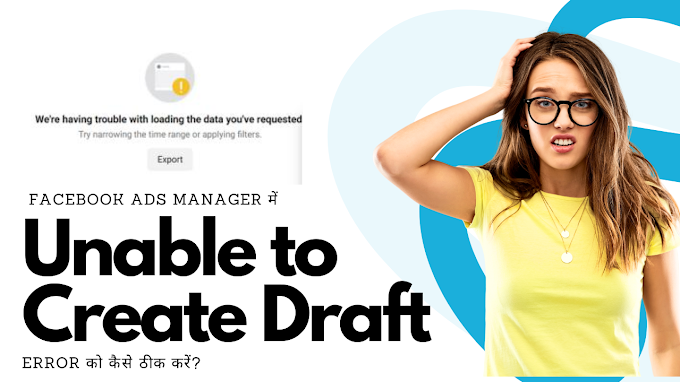AirPods का इस्तेमाल म्यूजिक सुनने के लिए और महत्वपूर्ण नोटिफिकेशन्स जैसे प्रियजनों के मैसेज को सुनने के लिए बेहतरीन होता है। Siri इन्हें पढ़कर सुना सकती है। लेकिन अगर आप पूरी तरह से अपने लिए समय बिताना चाहते हैं और नए मैसेज से बचना चाहते हैं, तो हम आपको बताएंगे कि कैसे Siri को AirPods पर मैसेज पढ़ने से रोका जाए।
AirPods के जरिए मैसेज पढ़वाना अच्छा है, लेकिन कभी-कभी आप अपने काम, वॉक, रन या आराम के समय पर ध्यान केंद्रित करना चाहते हैं। ये टिप्स सभी AirPods मॉडल्स पर लागू होते हैं, चाहे वो नए AirPods Pro 2 हों या पुराने AirPods 3 और अन्य मॉडल्स।
Siri से मैसेज पढ़वाना बंद करने के लिए स्टेप्स
सेटिंग्स खोलें > नोटिफिकेशन्स
Announce Notifications को बंद करें
व्यक्तिगत ऐप्स को बंद करने के लिए नीचे स्क्रॉल करें
स्टेप बाय स्टेप गाइड
सेटिंग्स खोलें और नोटिफिकेशन्स खोजें
अपने iPhone पर सेटिंग्स ऐप खोलें। यह आमतौर पर आपकी iOS होम स्क्रीन के पहले पेज पर होता है। सेटिंग्स में जाने के बाद, नोटिफिकेशन्स पर टैप करें। यह कुछ ही विकल्प नीचे होता है, इसलिए इसे ढूंढ़ना आसान है।
Announce Notifications बंद करें
नोटिफिकेशन्स में, सभी नोटिफिकेशन घोषणाओं को बंद करने के लिए Announce Notifications पर टैप करें और इसे बंद करने के लिए अगले स्क्रीन पर टैप करें। ऐसा करने से आपके iPhone के सभी ऐप्स की नोटिफिकेशन घोषणाएं बंद हो जाएंगी।
कौन से ऐप्स Announce Notifications के साथ काम करेंगे इसे बदलें
यदि आप सभी के बजाय कुछ ऐप्स के लिए नोटिफिकेशन घोषणाओं को बंद करना पसंद करते हैं, तो Announce Notifications सूची के नीचे स्क्रॉल करें और प्रत्येक ऐप को व्यक्तिगत रूप से बंद या चालू करें। यह अच्छा तरीका है अगर आप कुछ मैसेजिंग सेवाओं के बारे में हमेशा सुनना चाहते हैं, लेकिन सभी के नहीं।
अक्सर पूछे जाने वाले प्रश्न (FAQ)
Siri को AirPods पर मैसेज पढ़ने को कैसे प्राथमिकता दें?
सेटिंग्स > नोटिफिकेशन्स > Announce Notifications > मैसेजेज पर जाएं, और यहां आप Siri को मैसेज पढ़ने की प्राथमिकता सेट कर सकते हैं। आप Time Sensitive and Direct Messages या All Notifications का चयन कर सकते हैं।
AirPods पर नोटिफिकेशन्स का जवाब कैसे दें?
अगर आप किसी मैसेज का जल्दी जवाब देना चाहते हैं, तो Siri के जरिए ऐसा कर सकते हैं। Siri के नोटिफिकेशन पढ़ने के बाद, "Reply I'll see you there" या जैसे भी आपको जवाब देना हो, कहें। Siri आपसे पुष्टि करने के लिए पूछेगी और फिर जवाब भेजेगी।
Siri के मैसेज पढ़ने को कैसे बंद करें: FAQ
AirPods पर Siri द्वारा मैसेज पढ़ने को कैसे प्राथमिकता दें?
अगर आप चाहते हैं कि Siri महत्वपूर्ण मैसेज पहले पढ़े, तो सेटिंग्स > नोटिफिकेशन्स > अनाउंस नोटिफिकेशन्स > मैसेज पर जाएं। यहां, आप टाइम सेंसिटिव और डायरेक्ट मैसेजेस या सभी नोटिफिकेशन्स को चुन सकते हैं।
AirPods पर नोटिफिकेशन्स का जवाब कैसे दें?
अगर आप किसी मैसेज का जल्दी जवाब देना चाहते हैं, तो Siri का उपयोग कर सकते हैं। Siri के नोटिफिकेशन पढ़ने के बाद, "Reply I'll see you there" या जैसा आप जवाब देना चाहते हैं, वैसा कहें। Siri आपके जवाब की पुष्टि करने के बाद इसे भेजेगा।
एक साथ कई नोटिफिकेशन्स सुनने से कैसे बचें?
अगर आपको एक साथ कई नोटिफिकेशन्स मिलते हैं और आप सभी को नहीं सुनना चाहते, तो अपने AirPods में से एक को निकाल लें। इससे Siri के नोटिफिकेशन्स रुक जाएंगे।
Siri के मैसेज पढ़ने को कैसे बंद करें: अंतिम विचार
अपने वायरलेस ईयरबड्स को अपने अनुसार सेट करना अच्छा होता है। हमारे पास आपको यह बताने के लिए सभी जानकारियाँ हैं कि Siri को पूरी तरह से कैसे बंद करें, अपने AirPods की आवाज़ को कैसे बढ़ाएं, और यहां तक कि AirPods केस को साफ रखने के तरीके भी। अपने जीवन में इस सुविधाजनक गैजेट का ध्यान रखना समझदारी है।